Werkt Netflix niet? 11 manieren om Netflix problemen op te lossen
Als je de kans krijgt om lekker achterover te leunen en een film te kijken, is het laatste waar je je zorgen over wilt maken dat Netflix niet werkt. Er blijken echter genoeg redenen te zijn waarom Netflix niet laadt.
Rekening houdend met alle factoren, hebben we een inventarisatie gemaakt van de typische problemen die gebruikers ervaren op Netflix, samen met corrigerende maatregelen om de functionaliteit te herstellen. Echter, voordat we ons in deze problemen gaan verdiepen, is het essentieel dat er bepaalde voorbereidende stappen worden genomen.
Controleer eerst of Netflix Down is
Om de mogelijke redenen te onderzoeken waarom de Netflix-toepassing storingen kan ondervinden, zoals het niet laden of het met tussenpozen crashen, moet een voorafgaande en cruciale overweging worden aangepakt. Dit houdt in dat moet worden nagegaan of Netflix momenteel technische problemen ondervindt die mogelijk de oplossing van het probleem in de weg staan. In het geval dat Netflix onbereikbaar is als gevolg van systemische problemen aan hun kant, kunnen er helaas geen stappen voor probleemoplossing worden uitgevoerd totdat de service weer normaal functioneert.
De eerste plaats die je kunt bezoeken om de status van het platform te controleren, is de Netflix Help Center-pagina . Je kunt natuurlijk ook naar X (voorheen Twitter) gaan, zoeken naar “Netflix down” en kijken of andere mensen ook klagen… met een service die zo populair is als Netflix, zal iemand zeker zijn ongenoegen uiten.
Andere websites die je kunnen helpen erachter te komen of anderen problemen hebben met Netflix in jouw omgeving zijn Downdetector en IsItDownRightNow . Als alles klopt en er is niets mis met Netflix, dan ligt het technische probleem waarschijnlijk bij jou.
Laat ons verder gaan met het aanpakken van eventuele zorgen of problemen die u ondervindt met uw Netflix-account.
Je Netflix-app blijft crashen
Ongetwijfeld heeft iedereen wel eens meegemaakt dat hun favoriete applicatie onverwacht niet goed functioneert wanneer je deze probeert te gebruiken. Zodra de aanvankelijke onrust wegebt, zijn er verschillende maatregelen die genomen kunnen worden om het probleem op te lossen - deze maatregelen variëren echter afhankelijk van het type apparaat dat gebruikt wordt.
Om eventuele problemen met de Netflix-applicatie op je smartphone of streamingapparaat op te lossen, kun je overwegen om achtereenvolgens een aantal stappen voor probleemoplossing uit te voeren. In eerste instantie kun je proberen de Netflix-app te forceren door deze handmatig te sluiten via het multitasking-scherm van je apparaat. Als dit het probleem niet verhelpt, kun je als volgende stap proberen je apparaat helemaal opnieuw op te starten. Als laatste redmiddel moet je misschien de Netflix-app van je apparaat verwijderen en deze vervolgens opnieuw installeren via de relevante app store. Deze maatregelen zijn ook van toepassing op het oplossen van soortgelijke problemen wanneer je een set-top streaming box gebruikt.
Als je de Netflix-applicatie gebruikt op een compatibele televisie, kan het een uitdaging zijn om het programma van je apparaat te verwijderen. Als alternatieve oplossing raden we je aan om je af te melden bij Netflix op je Smart TV, alle opgeslagen gegevens in het geheugen te wissen en je vervolgens opnieuw te authenticeren via het platform. Gebruikers die problemen hebben ondervonden bij het gebruik van de Netflix-applicatie op een computer met het Windows-besturingssysteem wordt aangeraden om de antivirussoftware uit te schakelen, omdat veel van dergelijke beveiligingspakketten conflicten kunnen veroorzaken met de streamingdienst.
U ziet Netflix-fout 12001 op Android
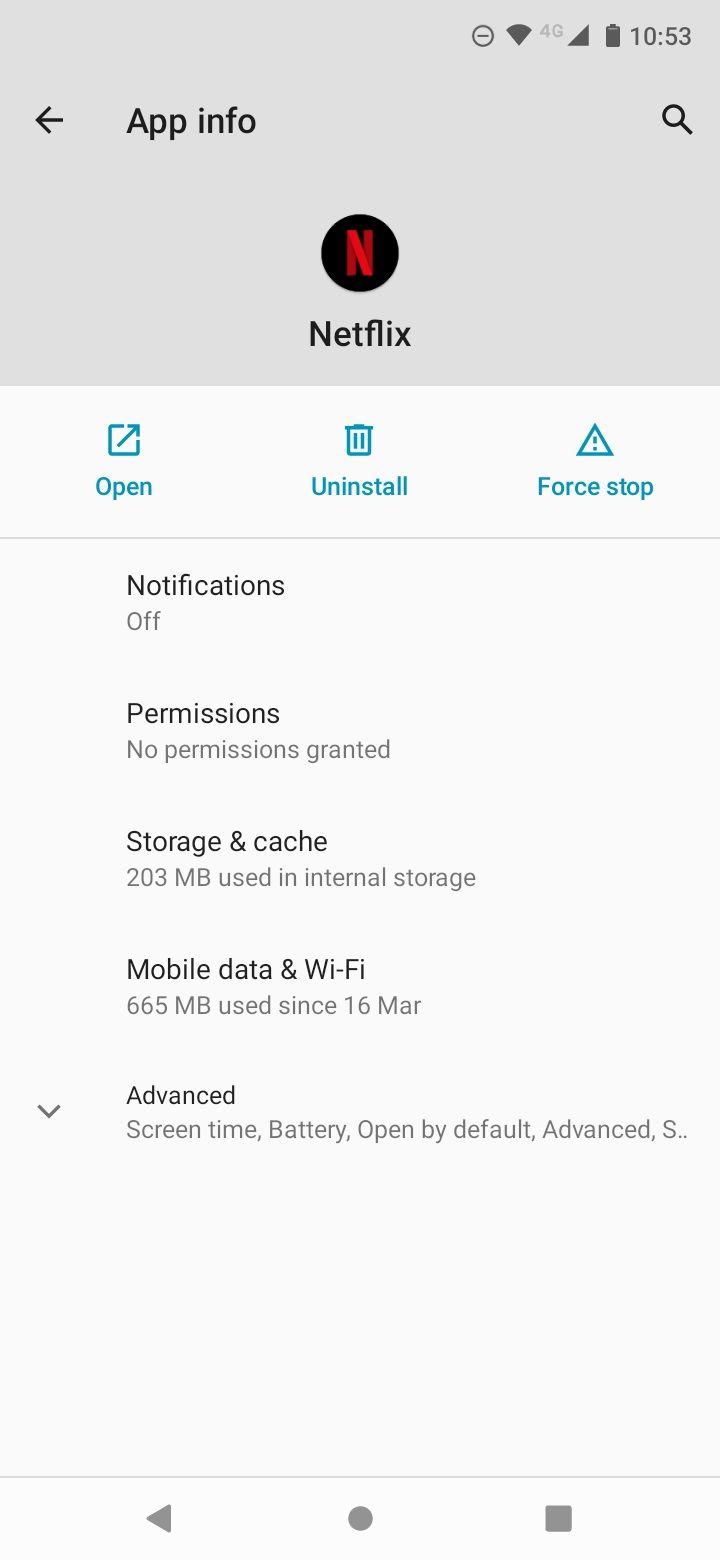
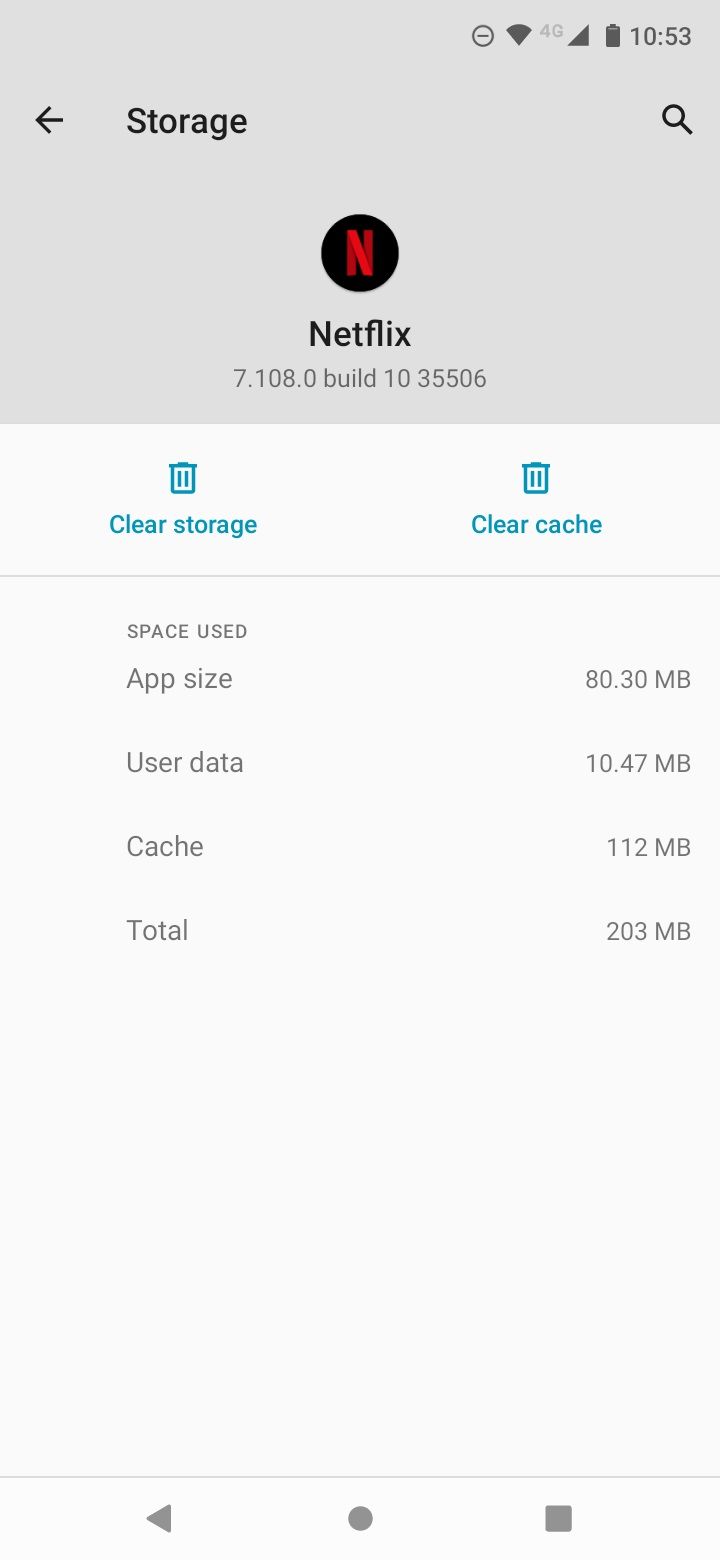 Sluiten
Sluiten
Een veelvoorkomend probleem onder gebruikers van Android-apparaten is het tegenkomen van foutcode 12001 tijdens het gebruik van een applicatie op hun mobiele apparaten, waaronder smartphones en tablets.
Foutcode 12001 ontstaat door verouderde informatie die is opgeslagen in je apparaat. Om de functionaliteit van de Netflix-applicatie te herstellen, is het nodig om de gegevens bij te werken. Er bestaan verschillende methoden om deze taak uit te voeren.
Probeer je apparaat uit te schakelen en vervolgens weer in te schakelen door het van tevoren volledig te deactiveren en probeer toegang te krijgen tot Netflix zodra het apparaat opnieuw is opgestart. Deze aanpak is vaak effectief bij het oplossen van problemen met elektronische apparaten en de bijbehorende softwaretoepassingen.
Indien nodig kun je de applicatiegegevens voor de Netflix-app op je Android-apparaat wissen door naar “Instellingen” te gaan en te navigeren naar “Apps & meldingen”, “Alle apps weergeven” te selecteren, naar beneden te scrollen totdat je “Netflix” vindt, erop te tikken, naar “Opslag” te gaan en uiteindelijk “Gegevens wissen” te kiezen, gevolgd door “Cache wissen”. Probeer na het uitvoeren van deze stappen de Netflix-app opnieuw te gebruiken om te bepalen of het probleem is opgelost.
Raadpleeg onze uitgebreide handleiding voor het oplossen van Netflix-foutcodes voor meer problemen die vergelijkbaar zijn met deze.
Je kunt Netflix-inhoud niet downloaden
Netflix heeft onlangs een functie geïntroduceerd waarmee zijn abonnees inhoud kunnen downloaden om offline te bekijken. Dit stelt gebruikers in staat om hun apparaten vooraf te laden met televisieprogramma’s en films voorafgaand aan lange reizen of in gebieden met beperkte internetconnectiviteit. Het is echter belangrijk op te merken dat deze functie mogelijk niet altijd naadloos werkt en dat bepaalde klanten problemen kunnen ondervinden bij het starten van downloads.
Als je een iPhone of Android-apparaat gebruikt dat is aangepast door middel van jailbreaking of rooten, is het belangrijk om te weten dat deze functie niet werkt en daarom niet moet worden gebruikt.
Voor optimale prestaties is het belangrijk dat je apparaat draait op Android 4.4.2 of iOS 8 besturingssystemen, met de meest recente versie van de Netflix-applicatie geïnstalleerd. Controleer bovendien of er voldoende opslagruimte beschikbaar is op je mobiele apparaat. Voor desktopapparaten zoals Windows 10- of Windows 11-computers, Amazon Fire-tablets of Chromebooks is het noodzakelijk dat de nieuwste software-updates zijn geïnstalleerd.
Houd er rekening mee dat bepaalde titels mogelijk niet kunnen worden gedownload. Dit is te zien aan de afwezigheid of aanwezigheid van een downloadpictogram op de pagina van de betreffende titel.
Als al het andere faalt, probeer dan Netflix opnieuw te installeren.
Je ziet Netflix-fout 1012 op iOS

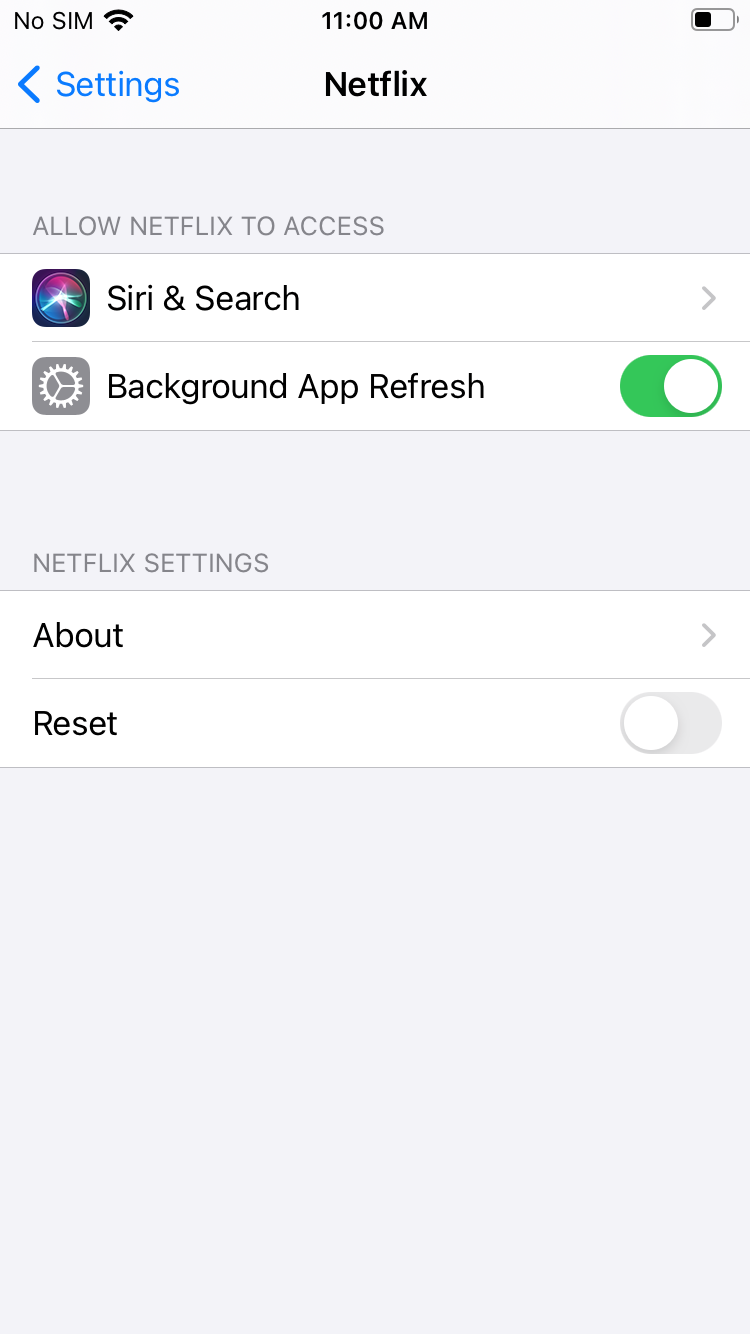 Sluiten
Sluiten
Fout 1012 is een specifieke foutmelding die alleen iPhone-gebruikers treft en wijst op een probleem met het vermogen van hun apparaat om een verbinding met de Netflix-server tot stand te brengen. Dit kan verschillende oorzaken hebben, zoals een slechte internetverbinding of problemen met het apparaat zelf. Om dit probleem op te lossen, is het aan te raden om je internetverbinding te controleren en ervoor te zorgen dat je apparaat voldoet aan de minimale vereisten voor het gebruik van de Netflix-applicatie. Daarnaast kun je proberen je telefoon opnieuw op te starten of de Netflix-app te verwijderen en opnieuw te installeren om te zien of dat het probleem oplost.
Om mogelijke problemen met de applicatie op te lossen, kun je een aantal diagnostische basisprocedures proberen. Dit zijn onder andere het programma uitschakelen, je elektronische apparaat opnieuw opstarten en je lokale netwerk opnieuw instellen.
Als al het andere faalt, moet je mogelijk een zachte reset van de Netflix-applicatie uitvoeren door naar het iOS-instellingenmenu te gaan en te klikken op “Reset” in de subsectie “Netflix”.
Om op de juiste manier toegang te krijgen tot Netflix, is het noodzakelijk om eerst alle actieve instanties van de applicatie te sluiten met behulp van de multitasking-functie. Om dit te doen, moet u naar het startscherm navigeren en het Netflix-pictogram vinden tussen de onlangs gebruikte toepassingen. Nadat je het pictogram hebt gevonden, veeg je met kracht in opwaartse richting om het proces van het sluiten van de toepassing te starten. Nadat de vorige sessie is beëindigd, kan de gebruiker zich weer aanmelden bij zijn account met de juiste gegevens. In het geval dat deze oplossing het probleem niet oplost, kan het verstandig zijn om te overwegen om de Netflix-applicatie op het apparaat te verwijderen en vervolgens opnieuw te installeren.
Je ziet een zwart scherm op het bureaublad
Als je tijdens het gebruik van Netflix op Windows- of macOS-platforms een weergaveprobleem ervaart waarbij de video’s niet worden weergegeven en je in plaats daarvan een allesomvattend zwart scherm te zien krijgt, is het essentieel om het probleem onmiddellijk op te lossen.
Dit probleem heeft zes hoofdoorzaken:
Houd er rekening mee dat het proces voor het wissen van cookies kan verschillen afhankelijk van de specifieke webbrowser die wordt gebruikt. Over het algemeen kun je echter naar het menu “Instellingen” of “Voorkeuren” gaan en navigeren naar de optie “Cookies”. Daar vind je waarschijnlijk een selectie waarmee je cookies kunt verwijderen.
Microsoft heeft de ondersteuning voor Silverlight enkele jaren geleden stopgezet; in bepaalde gevallen zijn er echter nog browserplugins beschikbaar. Het is mogelijk dat het installeren van Silverlight op uw computer het afspelen van video’s verstoort. In zo’n geval kan het nodig zijn Silverlight van uw systeem te verwijderen om dit probleem op te lossen.
Aangezien bepaalde antivirusprogramma’s de naadloze werking van Netflix kunnen verstoren, is het raadzaam om beveiligingssoftware tijdelijk uit te schakelen voor een prettigere kijkervaring.
Voor optimale prestaties is het cruciaal dat het grafische stuurprogramma dat op een computer is geïnstalleerd, up-to-date is. Het is ook aan te raden om regelmatig alle andere apparaatstuurprogramma’s bij te werken om het systeem efficiënt te laten werken.
In sommige gevallen kan een browserextensie de weergave van inhoud op Netflix verstoren. Om dit probleem op te lossen, kunt u proberen om elke extensie afzonderlijk uit te schakelen en ze vervolgens opnieuw te activeren totdat de problematische is geïdentificeerd.p.nectiviteitsproblemen. Hiervoor moet u het netsnoer loskoppelen van de router, het systeem ongeveer zestig seconden inactief laten en vervolgens het netsnoer weer aansluiten. Nadat dit proces is voltooid, probeert u opnieuw toegang te krijgen tot Netflix om te bepalen of het probleem is opgelost. Om mogelijke problemen verder aan te pakken, kunnen gebruikers ook de DNS-configuraties van hun apparaten controleren om er zeker van te zijn dat deze correct zijn geconfigureerd.
Werkt uw Netflix-account weer?
Rekening houdend met onze onderzoeksbevindingen, zijn de belangrijkste problemen die gebruikers tegenkomen met Netflix geïdentificeerd. Desalniettemin wordt verwacht dat, met inachtneming van onze richtlijnen voor het oplossen van problemen, alle technische problemen zijn opgelost, zodat mensen weer met plezier naar de programma’s van hun voorkeur kunnen kijken.
Tot slot is het raadzaam om uit te loggen van het Netflix-platform op elk apparaat dat u momenteel gebruikt.
⭐ Installeer de Netflix-app opnieuw.
Gebruik een Virtual Private Network (VPN) als een middel om Internet Service Provider (ISP) throttling te omzeilen, wat het opzettelijk vertragen van internetsnelheden voor bepaalde soorten verkeer is.
Netflix werkt niet op uw Smart TV
De bekende Netflix-toepassing die in bepaalde smart tv’s is geïntegreerd, heeft de reputatie gekregen dat ze niet consistent presteert in vergelijking met haar tegenhangers op desktops, mobiele telefoons en set-top boxes. Over het algemeen kunnen deze verschillen worden toegeschreven aan de beperkingen die worden opgelegd door de inherente hardware van de televisie, in tegenstelling tot eventuele tekortkomingen in het Netflix-platform zelf.
De slimme televisies van Samsung vormen een unieke uitdaging, omdat ze gebruik maken van een intern ontwikkeld Linux-gebaseerd besturingssysteem genaamd Tizen, in plaats van te vertrouwen op externe platforms zoals Roku OS of Android TV.
Als je Samsung smart tv problemen heeft met het streamen van inhoud van Netflix, kun je verschillende stappen ondernemen om het probleem op te lossen.
Trek eerst de stekker van de televisie uit het stopcontact, wacht dertig seconden en sluit het apparaat vervolgens weer aan. Probeer vervolgens de Samsung Instant On-functie uit te schakelen, omdat sommige consumenten hebben gemeld dat deze functie de werking van vooraf geïnstalleerde toepassingen, zoals Netflix, kan belemmeren.
Als alle andere oplossingen zijn uitgeput, kun je proberen een fabrieksreset uit te voeren via het configuratiemenu van de televisie. Het is echter belangrijk op te merken dat door het uitvoeren van een dergelijke actie alle eerder geconfigureerde voorkeuren en informatie worden gewist. Daarom moet deze maatregel worden beschouwd als een laatste redmiddel.
Netflix’s beruchte “Unexpected Error”
Een van de meest voorkomende problemen die gebruikers tegenkomen bij het gebruik van het Netflix-platform is de weergave van een melding met de titel “Unexpected Error”. Deze foutmelding wekt de indruk dat de serviceprovider zijn spijt betuigt door middel van een gezichtsuitdrukking die lijkt op een “oeps”-gebaar vergezeld van een afwijzende schouderbeweging. De gebruiker wordt in de steek gelaten om het probleem zelf op te lossen. In wezen raadt de melding aan om de webpagina te vernieuwen om de gewenste actie opnieuw uit te voeren.
Als de foutmelding op je televisiescherm wordt weergegeven, raden we je aan de toepassing uit te schakelen en Netflix opnieuw te openen. Als een soortgelijk probleem zich voordoet op je mobiele apparaat, voer dan een harde reset uit door de app te sluiten en opnieuw te starten. Voor problemen die zich voordoen tijdens het browsen via een webbrowser, klik je gewoon op de knop Vernieuwen om de situatie te verhelpen. Als laatste redmiddel kun je, als deze stappen mislukken, overwegen om de opgeslagen gegevens zoals cookies, cache en browsergeschiedenis van je favoriete internetbrowser zoals Google Chrome te wissen.
Netflix-foutcode NW-2-5 op je console of smart-tv
Als je de frustrerende Netflix NW-2-5-fout tegenkomt terwijl je je smart-tv gebruikt voor het streamen van inhoud via apparaten zoals Xbox, PlayStation of Roku, is het belangrijk om te weten dat het verhelpen van dit probleem geen uitdaging is. Een van de meest eenvoudige oplossingen is vaak het opnieuw opstarten van het apparaat, wat vaak een eerste stap is bij het oplossen van technologische problemen.
In het geval dat het probleem met Netflix blijft bestaan na het proberen van de vorige stappen voor probleemoplossing, kan men overwegen om de router te resetten als een extra maatregel om het probleem op te lossen. Eenmaal ontdekt, zou het verwijderen van de overtredende extensie de juiste functionaliteit moeten herstellen. Daarnaast kan het nuttig zijn om te onderzoeken op welke manieren Chrome-onderdelen de prestaties van Netflix mogelijk beïnvloeden.
De browser die u gebruikt, beschikt niet over de vereiste rechten om toegang te krijgen tot Netflix. Om dit probleem op te lossen, moet u proberen de toepassing te starten met verhoogde machtigingen door deze uit te voeren als beheerder.
Er zijn te veel gebruikers die Netflix kijken
Netflix biedt een reeks prijsopties, waarbij elk niveau het maximaal aantal toegestane gelijktijdige gebruikers bepaalt. Hun meest premium pakket staat maximaal vier gelijktijdige kijkers toe, terwijl het de mogelijkheid biedt om deze limiet uit te breiden door extra niet-residentiële lidmaatschappen toe te voegen.
De melding die je hebt ontvangen geeft aan dat er een probleem is met je Netflix-account dat op meerdere apparaten tegelijk wordt gebruikt. Om dit op te lossen, ga je naar het gedeelte ‘Account’ en selecteer je ‘Instellingen’, waarna je je afmeldt bij elk verbonden apparaat. Het kan tot tien minuten duren voordat deze acties volledig zijn uitgevoerd.
Een alternatieve aanpak die kan worden overwogen als een middel om dit probleem te beperken is het onderzoeken van de gebruiksgeschiedenis van uw Netflix-account door te navigeren naar “Account” en selecteer “Instellingen”, gevolgd door “Recente apparaat streaming activiteit. Dit geeft je een overzicht van lopende sessies, zodat je kunt zien welke personen momenteel zijn ingelogd. Het is mogelijk dat een van deze gebruikers er via onderhandelingen voor kiest om de verbinding met de service te verbreken.
U kunt het aantal gelijktijdige weergaven dat momenteel is toegestaan onder uw abonnement controleren door naar “Account” te gaan en “Plan Details” te selecteren.
U kunt niet inloggen op Netflix
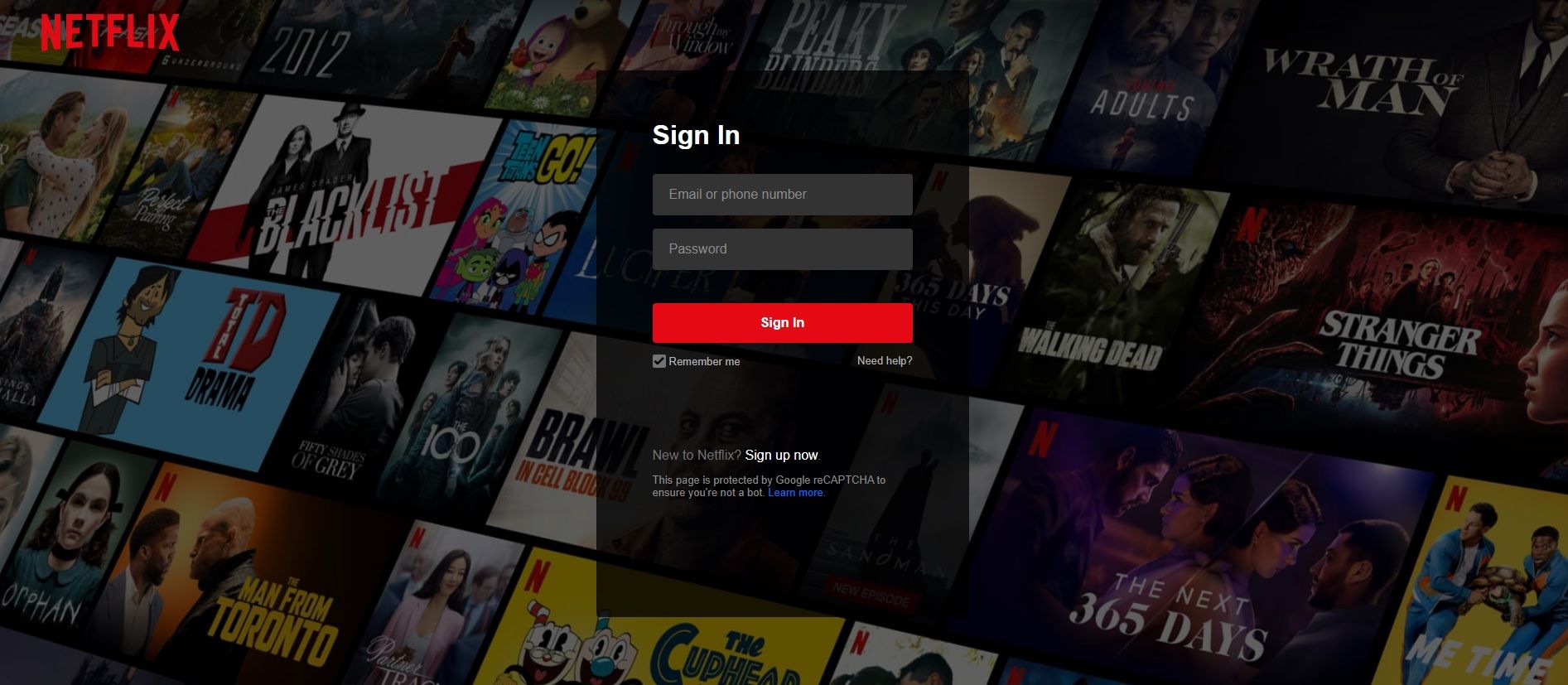
U kunt uw wachtwoord herstellen. Daarnaast is het raadzaam om gebruik te maken van een wachtwoordbeheerprogramma, omdat dit waarschijnlijk problemen met onjuiste aanmeldgegevens voorkomt. Deze tools stroomlijnen de organisatie en maken het proces veel beter beheersbaar.
Voordat u verder gaat met het resetten van het wachtwoord, is het raadzaam om uw e-mail inbox te controleren. Er kunnen gevallen zijn waarin een gewetenloos individu uw Netflix-inloggegevens heeft verkregen en deze heeft verkocht aan andere personen die zich niet kunnen aanmelden voor een Netflix-account in hun eigen land. Het is cruciaal om waakzaam te blijven tegen dergelijke cybermisdaden die buiten ons medeweten plaatsvinden.
Netflix maakt gebruik van beveiligingsmaatregelen die onbevoegde toegang pogingen te detecteren en te voorkomen door het identificeren van verdachte login gedrag. In dergelijke gevallen nemen we de nodige maatregelen, waaronder het blokkeren van de betrokken account en het verzenden van een e-mailbericht waarin gebruikers worden aangespoord om een nieuw wachtwoord aan te maken. Het is cruciaal om op te merken dat in het geval van een inbreuk op iemands Netflix-account, het noodzakelijk is om de bijbehorende wachtwoorden te wijzigen in alle andere toepassingen en diensten waar identieke logins worden gebruikt.
Netflix wordt niet geladen
Als u een probleem ondervindt waarbij het laden van Netflix wordt vertraagd en een continu draaiende rode cirkel weergeeft terwijl het op een bepaald percentage voltooiing blijft, kunnen verschillende stappen voor probleemoplossing worden geprobeerd:
Sluit de toepassing van Netflix, gevolgd door een daaropvolgend herstel van de functionaliteit door het initiëren van een herstart ervan.
⭐Start uw apparaat opnieuw.
Het wordt aanbevolen om de verbinding met uw huidige Netflix-sessie te verbreken en een nieuwe verbinding tot stand te brengen door uit te loggen en u vervolgens weer aan te melden.
⭐Restart je router.
⭐Update de Netflix ap